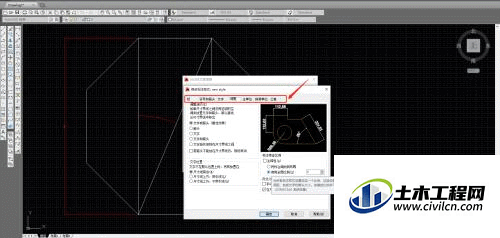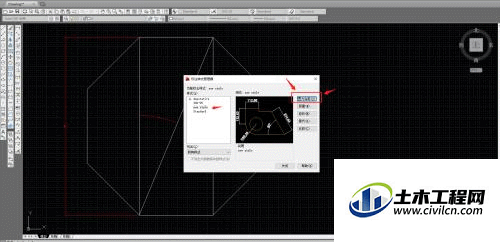CAD做图标注是非常的重要的,做的再好的图没有标注就等于没有做了,因为CAD画图就是要直观的把数字体现出来让看图纸的人能一目了然,新建也是为了方便自己在标注的时候方便,下面一起来了解CAD如何新建标注样式的吧!
方法/步骤
第1步
先双击软件图标启动已经安装好的Auto CAD软件,由于版本不一样可能存在界面略有不同如图所示。
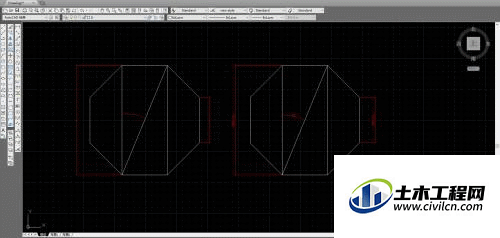
第2步
为了方便讲解,我这里先画一个图形然后用标注工具标注,标注就是用默认的“ISO-25”如图所示红色的为标注。
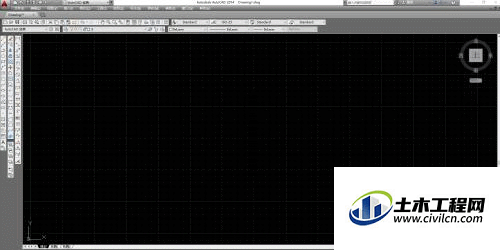
第3步
从上图可以看到标注的数字很难看的清楚并且很小,那我们启动"标注样式管理器",点击右边的“新建”按钮命名为“new style”如图所示。
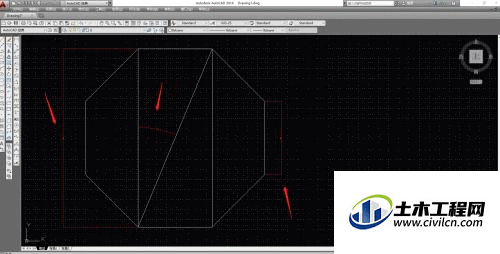
第4步
根据如图所示弹出的“修改标注样式”窗口修改里面的内容,根据自己的需求和习惯去修改后点击“确定”按钮,然后再点击“设置当前”,点击“关闭”按钮,复制左边的图形重新标注一次,是不是已经发生了变化,这就是新建的样式。